vivo X6 手机桌面编辑管理方法_手机技巧
vivo为一个专注于智能手机领域的手机品牌,vivo和追求乐趣、充满活力、年轻时尚的群体一起打造拥有卓越外观、专业级音质、极致影像、愉悦体验的智能产品,并将敢于追求极致、持续创造惊喜作为vivo的坚定追求。
在安卓智能手机中,当我们在解锁手机后,进入手机的第一个界面就是我们的手机桌面,而通常情况下很多用户喜欢在主桌面界面中,放置自己常用的程序应用,可让我们便捷的找到所需的相关内容,不过也有很多人不会对安卓手机屏幕进行编辑,故此小编以vivo X6手机为例,为大家介绍下手机桌面编辑方法继详解;

操作方法
经典桌面
开机解锁后进入的第一个界面就是您手机的桌面。桌面是您开始使用手机的起点,所有应用程序都放在桌面上。
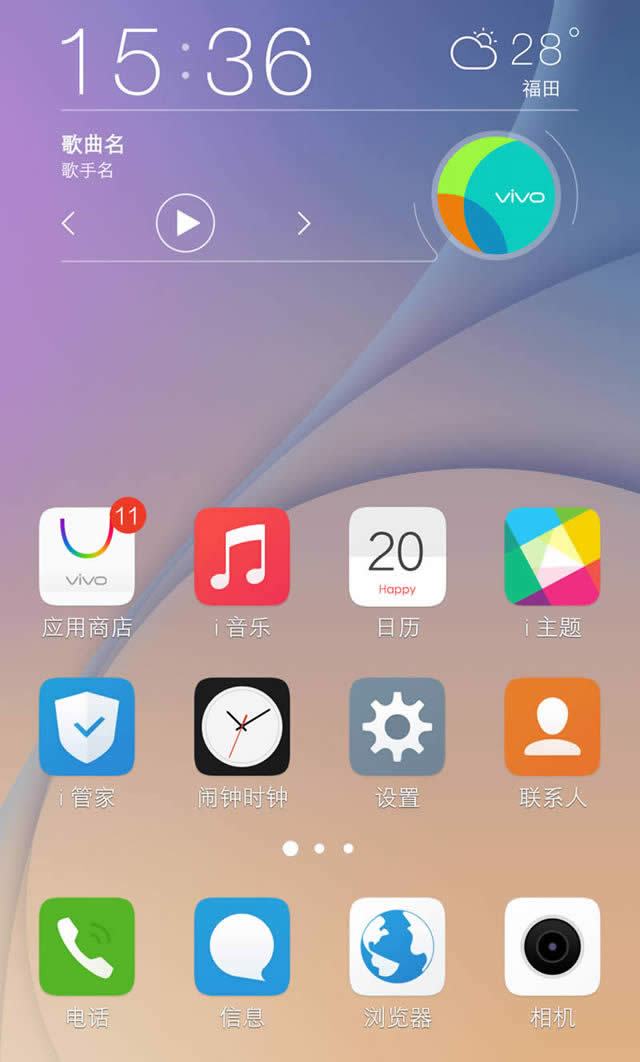
主屏幕
桌面分为多个屏幕,左起第一屏是主屏幕。无论您在桌面哪一屏,按【主屏键】即可快速返回到首页主屏幕。
随着安装应用程序的增多,您的屏幕数量会自动增加。左右滑动可以切换各个屏幕,屏幕下方的指示器是您指示屏幕的总数和当前所在屏。
编辑桌面排布
1、若要调整桌面的排布,请先进入编辑模式。在待机界面,长按某个图标、挂件,直到它们开始轻轻晃动即可进行编辑,操作方法如下:
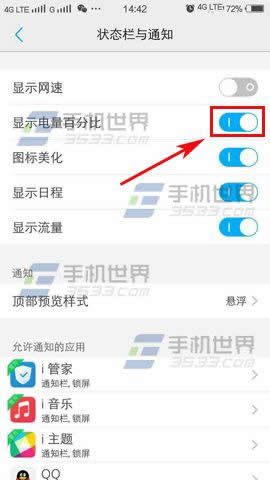
移动:按住图标或挂件并拖动到想要放置的位置。要移动到其它屏幕,按住图标并拖动至相应的屏幕上松开即可。
合并:按住图标并拖动到另一个图标上方停留一会儿,即可合并成一个文件夹。还可以继续拖动其它图标到此文件夹。
2、点击文件夹将其展开,可以重命名文件夹或调整各应用程序图标排布。
编辑完成后,按【菜单键】、【主屏键】或【返回键】,即可保存当前操作。
添加挂件
在待机状态下,按“【菜单键】>桌面挂件”,点击某个挂件,即可将其添加至桌面。
删除挂件/卸载应用
长按桌面的第三方应用或挂件进入编辑模式,点击其左上角的

即可将其删除或卸载。
vivo以乐趣、专业、声望为核心价值观。乐趣不仅是活在当下的畅快体验,更是一种能在分享中被放大和自我实现中被延续的力量。专业是一种持续专注的态度,有创新意识地全情投入、关注细节、精益求精和用户体验至上的态度让vivo快速成长,不断进步。声望来源于自我努力之后获得的差异化的行业地位,它意味着被消费者认可、欣赏,从而具有改变世界的影响力。
……